Nahrazení klasických pracovních postupů Microsoft Dataverse toky
Toto téma porovnává možnosti služby Power Automate a klasického pracovního postupu.
Power Automate má oproti modelu klasických pracovních postupů běžících na pozadí značné výhody; při automatizaci procesů byste místo klasického pracovního postupu měli uvažovat o službě Power Automate.
Vytvářejte místo klasických pracovních postupů Microsoft Dataverse toky, které vám umožní sestavit nové procesy automatizace. Měli byste rovněž zkontrolovat své existující klasické pracovní postupy běžící na pozadí a zvážit jejich nahrazení toky.
Porovnání funkcí
V této tabulce je shrnuto porovnání schopností služby Power Automate a klasických pracovních postupů.
Neustále přidáváme nové možnosti do Power Automate. S přidáváním schopností do služby Power Automate budeme aktualizovat informace v této tabulce, proto se sem pravidelně vracejte. Informace o nadcházejících funkcích, které vám pomohou nahradit klasické pracovní postupy na pozadí toky, najdete v části Co je nového a plánovaného pro Power Automate.
| Schopnost | Power Automate | Klasický pracovní postup | |
|---|---|---|---|
| Modelování | Podmíněné větvení | Ano | Ano |
| Cyklické opakování | Ano | Ne | |
| Čekací podmínky u sloupců | Ne | Ano | |
| Paralelní větev | Ano | Ne | |
| Hotové konektory pro externí systémy (aktivace a provádění akcí v externích službách) | Ano | Ne | |
| Skládání | Dynamický obsah | Ano | Ano |
| Přístup k předběžné verzi dat události | Ne | Ano | |
| Spouštění podřízených pracovních postupů | Ano | Ano | |
| Spuštění akcí Microsoft Dataverse (včetně vlastních) | Ano | Ano | |
| Spouštějte vlastní aktivity pracovního postupu běžícího na pozadí | Ne | Ano | |
| Seskupení kroků, které mají běžet v transakci | Ano (sady změn) | Ne | |
| Schvalovací pracovní postupy | Ano | Ne | |
| Provádění | Aktivace při změnách sloupce | Ano | Ano |
| Podmíněná aktivace podle hodnot sloupce (například v určité datum ve sloupci s datem) | Ne | Ne | |
| Spoušť při více událostech tabulek Dataverse | Ano | Ano | |
| Spuštění na vyžádání | Ano | Ano | |
|
Obory Spustit jako (například organizace, organizační jednotka, uživatel) |
Ano | Ano | |
| Spuštění podle plánu | Ano | Ne | |
| Synchronní spuštění (v reálném čase) | Ne | Ano | |
| Historie | Auditování | Ano | Ano |
| Spuštění analýzy | Ano | Ne | |
| Vytváření a přenositelnost | Podpora řešení | Ano | Ano |
| Moderní návrhář | Ano | Ne | |
| Vytváření s pomocí umělé inteligence | Ano | Ne | |
Příklad scénáře: Nahrazení pracovního postupu na pozadí cloudovým tokem
Představte si situaci během prodeje, kdy jste pro zákazníka sestavili nabídku a před odesláním této nabídky zákazníkovi potřebujete vyžádat schválení od managementu. S klasickými pracovními postupy nenío snadné, přičemž většina řešení vyžaduje, aby vývojář napsal vlastní aktivity pracovního postupu běžícího na pozadí pro načtení řádkových položek nabídky.
S toky je takový scénář mnohem jednodušší, jak ukazuje pozdější názorný postup, který popisuje některé schopnosti služby Power Automate. Mezi tyto schopnosti patří:
- Vytvoření cloudového toku, který se spustí na vyžádání.
- Získání seznamu řádků, které souvisejí s tabulkou Dataverse.
- Cyklické opakování přes seznam řádků.
- Odeslání žádostí o schválení.
Prodejci umožníte aktivovat žádost o schválení na vyžádání takto:
Přihlaste se ke službě Power Automate a vytvořte cloudový tok v řešení.
Ze seznamu spouštěčů vyberte Microsoft Dataverse - Když je vybrán řádek a potom vyberte jako tabulku Nabídky.
Tato aktivační událost umožňuje, aby se cloudový tok na vyžádání spustil u řádku nebo sady řádků.
Když je aktivační událost nakonfigurovaná, přidejte akce, které se v toku mají spustit. Schvalující tak dostane souhrnné podrobnosti, které potřebuje k identifikaci položek a hodnot v nabídce. Začněte přidáním akce Microsoft Dataverse - Seznam řádků. Cílem je získat jednotlivé položky z nabídky, takže nastavte Název tabulky na Řádky nabídek. Abychom zajistili výpis jen těch řádkových položek, které patří k nabídce, pro kterou byl tento tok aktivován, zadáte kritérium filtru ve stylu OData. Do pole Dotaz filtru zadejte _quoteid_value eq a v seznamu dynamických hodnot, který se objeví, vyberte Nabídka.
Protože chceme řádkové položky nabídky ke schválení shrnout, přidáme akci Inicializovat proměnnou. Nastavte Název na Shrnutí řádků nabídky a Typ na Řetězec (z rozevíracího seznamu) a nechte Hodnotu prázdnou.
Přidejte akci Připojení k proměnné řetězce a pak vyberte proměnnou Souhrn řádků nabídky, kterou jsme předtím vytvořili. V poli Hodnota vyberte v seznamu dynamických hodnot Množství, Název, Cena za jednotku, Rozšířená částka a Ruční sleva. Návrhář Power Automate zjistí, že tyto hodnoty pocházejí ze seznamu řádkových položek nabídky, a přidá tuto akci do cyklu Použít u každého, aby se k tomuto souhrnu přičetly informace z každé řádkové položky.
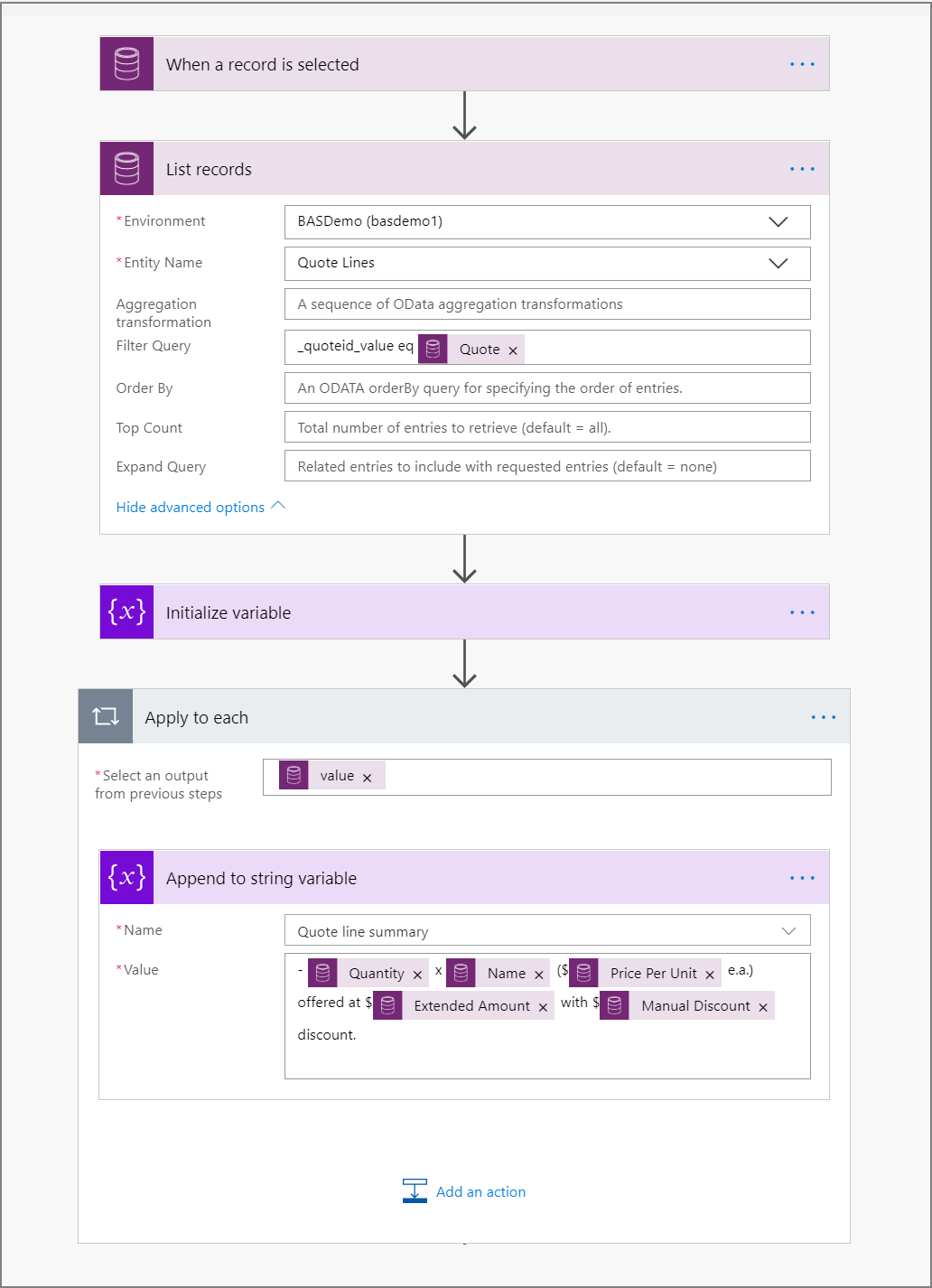
O schválení vytvořeného souhrnu nabídky požádáte tak, že přidáte akci Schválení – Zahájit a čekat na schválení. Vyberte Typ schválení (například Schválit/zamítnout – První, kdo odpoví), dejte žádosti o schválení nějaký Název (například název nabídky, o jejíž schválení žádáte, vybraný ze seznamu dynamických hodnot) a do pole Přiřazeno zadejte e-mailovou adresu osoby, která nabídku musí zkontrolovat a schválit. Pomocí výběru dynamických hodnot přidejte do pole Podrobnosti proměnnou Souhrn řádků nabídky spolu s dalšími informacemi, které mohou být relevantní (například Celková částka).
Pokud chcete určit, co se stane, jakmile je schválení uděleno nebo zamítnuto, přidejte akci Podmínka. V seznamu dynamických hodnot prvního pole podmínky vyberte Výsledek, v rozevíracím seznamu druhého pole vyberte obsahuje a do třetího pole podmínky zadejte Schválit. Nakonec přidejte akce na základě výsledku schválení (například odeslání e-mailového oznámení).
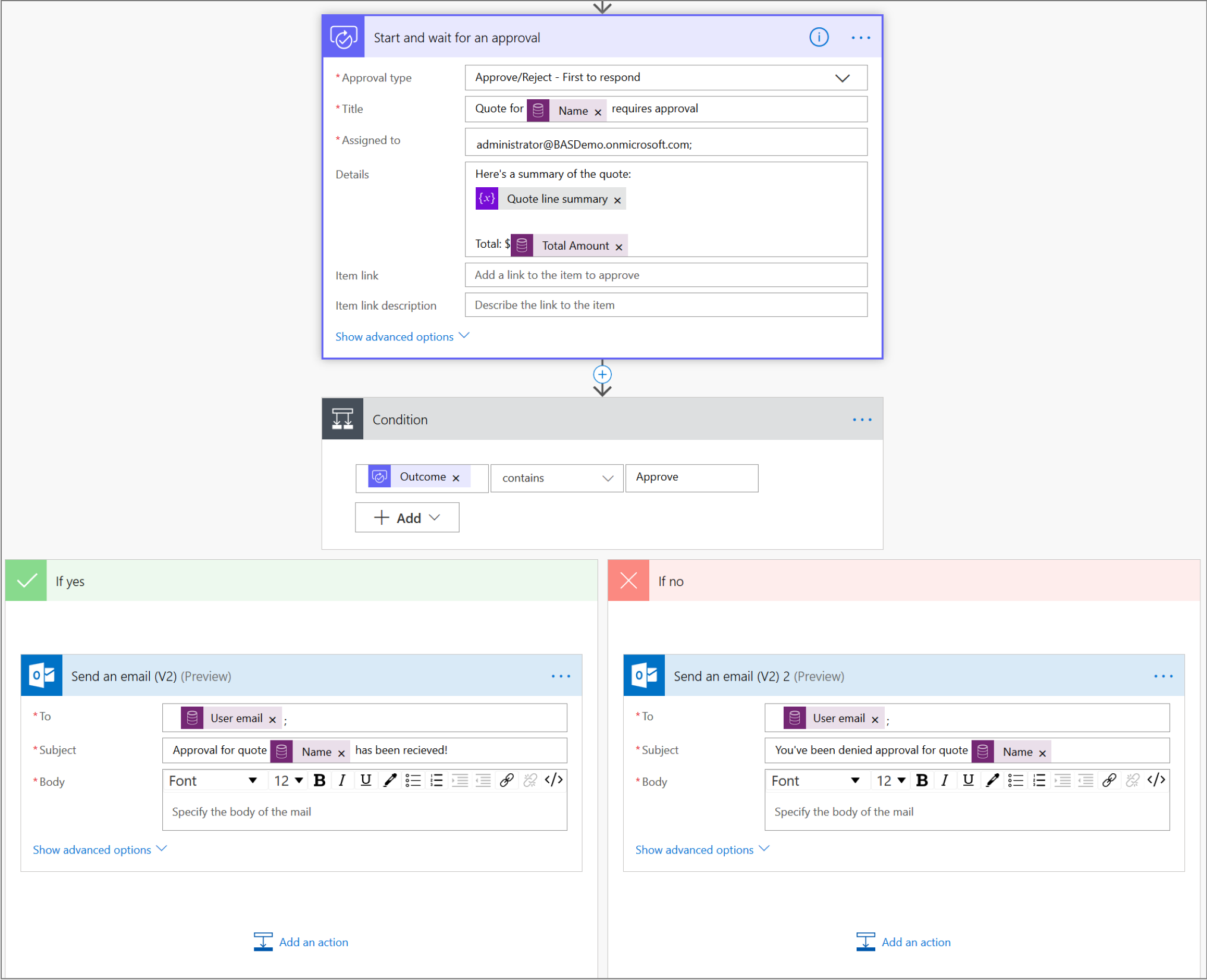
Teď máme vytvořenou strukturu schválení, takže schvalující má všechny informace potřebné k rozhodnutí o dalším postupu. Zde je celý příklad:
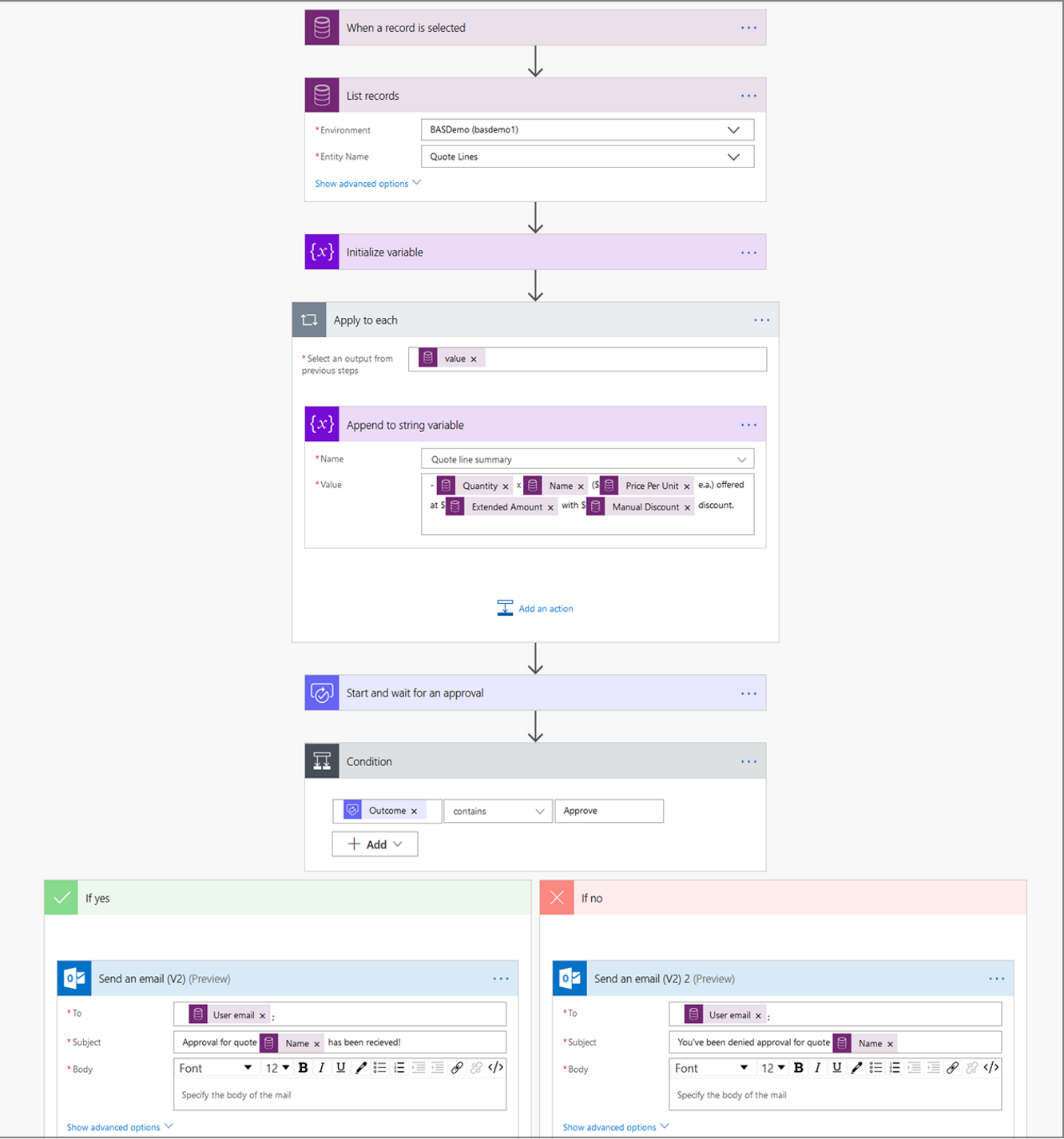
Když tento tok spustíte vůči své nabídce, shrne její řádkové položky a odešle žádost o schválení, na kterou může schvalovatel reagovat ve službě Power Automate, nebo v e-mailu, který dostane. Zde je příklad zobrazení:
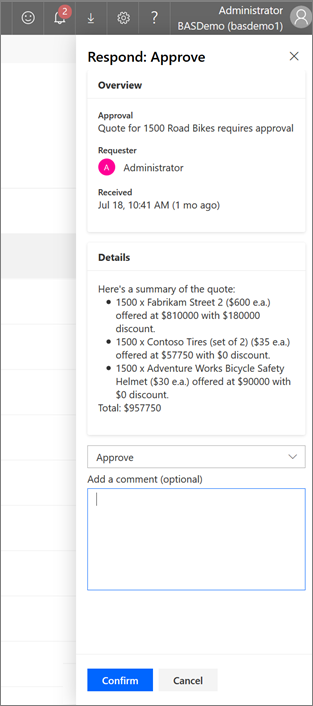
Doporučené postupy
Pracovní postupy se složitou podmíněnou logikou else-if
Místo podmínek doporučujeme používat akci switch.
Pracovní postupy, které se spouští z modulu plug-in nebo kódu
Doporučujeme tok přepracovat tak, aby se spouštěl pomocí aktivačních událostí:
Použijte aktivační události Microsoft Dataverse ke spouštění toků na základě událostí v této službě.
Pokud chcete toky spouštět na základě událostí v externí službě, využijte více než 260 hotových konektorů.
V situacích, kdy potřebný hotový konektor není dostupný, si můžete snadno vytvořit vlastní konektor. Další informace: Vytvoření vlastního konektoru od základu
A konečně v situacích, kdy tok nemůžete aktivovat pomocí předem vytvořeného konektoru ani vytvořit vlastní konektor, využijte k vyvolání toku článek o tom, když aktivační událost přijme požadavek HTTP.
Pracovní postupy, které běží rekurzivně
Použijte v tocích místo toho cyklus Provádět-dokud nebo Použít u každého.
Pracovní postupy, které potřebují seznam řádků
Použijte akci Seznam řádků. Při použití této akce definujte kritéria filtrování řádků pomocí syntaxe OData, abyste akci optimalizovali minimalizací počtu řádků, které chcete načíst.
Pracovní postupy, které jsou v režimu spánku a spouští se podle plánu
Pomocí aktivační události Opakování spouštějte obchodní logiku v pravidelných intervalech.
Pracovní postupy, které byly řízeny tak, aby byly aktivity prováděny v jedné transakci
Pomocí akce sady změn zajistěte, aby se všechny akce v této sadě provedly jako jediná nedělitelná jednotka, kdy jsou všechny buď úspěšné, nebo neúspěšné. Pokud jakákoli akce v sadě změn není úspěšná, změny provedené dokončenými operacemi se vrátí zpět.
Monitorování chyb v pracovních postupech běžících na pozadí
Ve službě Power Automate můžete nastavením Spustit po u nějaké akce nakonfigurovat, aby došlo ke spuštění, když předchozí akce není úspěšná. Můžete například odeslat mobilní oznámení Power Automate, když akce aktualizovat záznam neproběhne úspěšně nebo vyprší časový limit.
Nejčastější dotazy k
Mám licenci na Dynamics 365. Mohu použít Power Automate?
Každý uživatel Dynamics 365 má nárok na používání služby Power Automate. Přečtěte si licenční informace.
Jak často se toky mohou aktivovat?
Toky Dynamics 365 (nebo Microsoft Dataverse) běží po aktivaci téměř v reálném čase, protože používají webhooky (nevyžadují cyklické dotazování).
- Stejně jako u přímého přístupu přes rozhraní API existují v systému omezení nebo limity. Další informace: Limity a konfigurace v Power Automate
- Konkrétně existuje limit 100 000 akcí za 5 minut na tok. Jedna smyčka v cloudovém toku nemůže zpracovat více než 100 000 položek najednou.
- Maximální propustnost je 6 GB za 5 minut.
Jak dlouho může tok běžet?
Časový limit jednoho spuštěného toku vyprší po 30 dnech.
Jak mohu své toky přesouvat mezi prostředími?
Stejně jako u klasických pracovních postupů můžete toky vytvářet v řešeních, která u procesů podporují úplný životní cyklus aplikací.
Jsou sledované závislosti Power Automate v Microsoft Dataverse?
Podobně jako ostatní komponenty v řešení jsou všechny závislosti toků v řešení sledovány v Microsoft Dataverse.
Co synchronní pracovní postupy?
Všimli jsme si zpětných vazeb o tom, že synchronní pracovní postupy jsou významným přispěvatel pro problémy s výkonem koncových uživatelů. Doporučujeme vám vyhodnotit, zda lze cíl nebo části pracovního toku běžícího na pozadí vytvořit pomocí cloudového toku. Pokud můžete rozdělit akce do asynchronních, může uživatel pokračovat ve své aktivitě, zatímco Power Automate dokončí akci.
Když používám Power Automate, zůstanou má data ve stejné oblasti (tj. stejná oblast jako má prostředí Dynamics 365 nebo Microsoft Dataverse)?
Ano, Power Automate vždy používá stejnou oblast jako Microsoft Dataverse.
Musím udělat změny proxy serveru nebo brány firewall?
Z informací o konfiguraci IP adres můžete zjistit, jestli potřebujete udělat nějaké změny proxy serveru nebo brány firewall.